Folx自带的密码管理功能如何使用
Folx内置密码管理功能,可以帮助用户储存特定网站的密码,实现更加快速的登陆下载操作。在Folx的免费版本中,用户最多可以存储2个密码;而Folx专业版则不限制用户存储密码的数量。
Folx通过两种方式储存密码,一种是基本的身份验证方式,该方式会在Folx任务面板中自动载入密码;另一种是基于Cookies的验证方式,该方式可实现自动登陆。接下来,小编将介绍以上两种方式的添加方法。
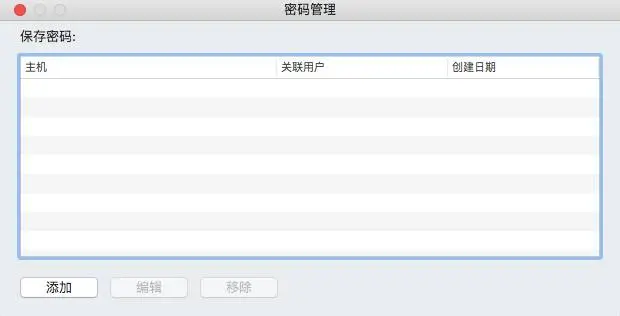
一、打开密码管理功能
首先,单击Folx顶部菜单栏中的“Folx”图标,并选择其中的“密码管理”选项。
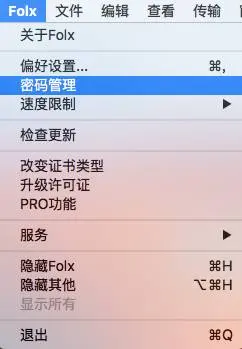
然后,在弹出的密码管理面板中,单击左下角的“添加”按钮,即可添加密码信息。
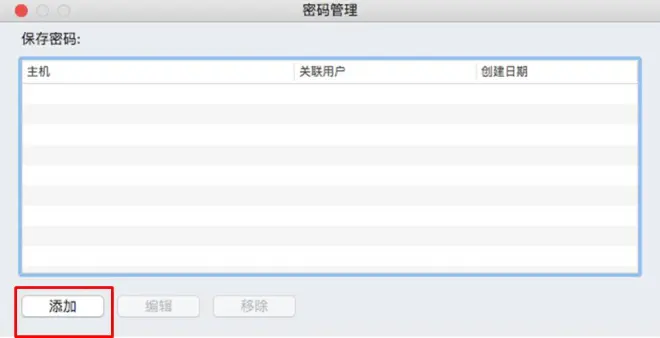
二、添加密码信息
在添加密码功能面板中,用户可以通过HTTP、FTP密码(基本的身份验证方式)或浏览器认证(基于Cookies的验证方式)两种方式添加密码信息。
1.HTTP或FTP密码
如图4所示,单击“HTTP或FTP密码”的添加按钮,先进行基本身份验证方式的添加。
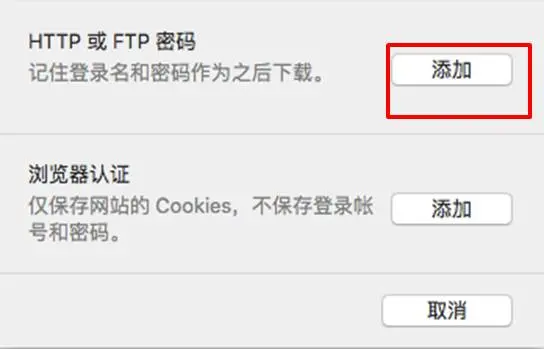
如图5所示,用户只需在弹出的密码信息填写面板中,输入主机(一般指的是密码所对应的网址、服务器等)、用户名、密码即可完成添加。
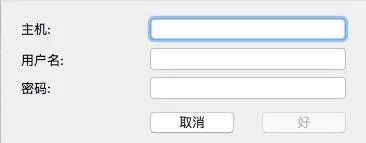
2.浏览器认证
如图6所示,单击“浏览器认证”的添加按钮,即可进行Cookies验证方式的添加。
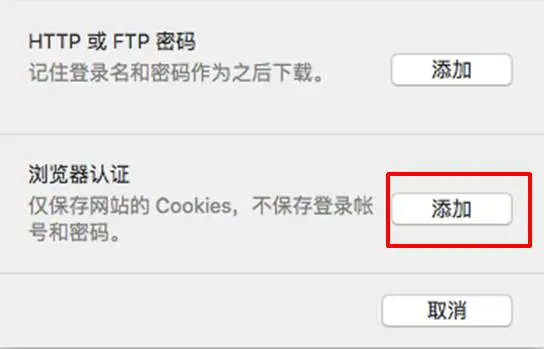
图6:添加浏览器认证
如图7所示,在弹出的“浏览器认证”功能面板中,Folx已经详细列出了操作步骤:
1.输入或粘贴网址
2.输入用户名、密码等登陆信息,完成网站的登陆
3.保存Cookies
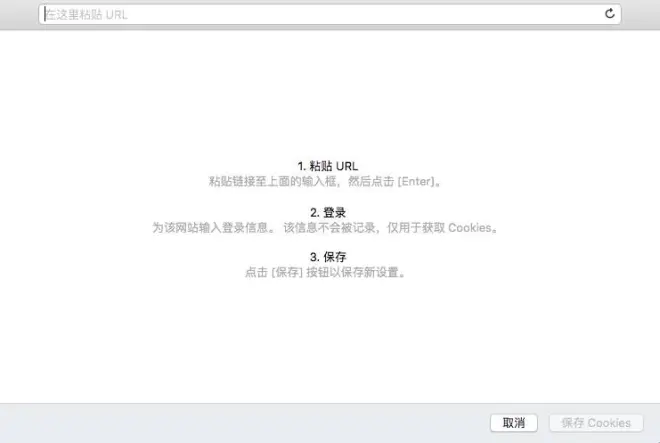
如图8所示,小编完成了指定网站的登陆信息输入后,就可以单击右下角的“保存Cookies”完成浏览器的认证。
Cookies的验证方式不会保存用户的密码信息,网站会通过识别用户系统中保存的Cookies识别用户的身份,从而完成自动登陆。
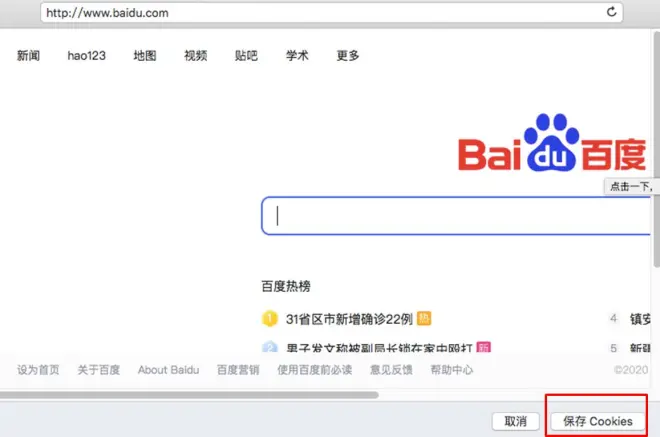
以上就是使用Folx密码管理进行快速登陆的方法介绍。如果您需要储存的密码数量多于2个,可以前往Folx中文网站激活专业版,使用更多的密码储存权限。

